1、打开photoshop,新建画布,大小自定,下面以15*15的画布为例,单位:厘米。为了下一步的方便,我建议打开网格、标尺,以供参考。快捷键分别是(Ctrl+“)和(Ctrl+r).
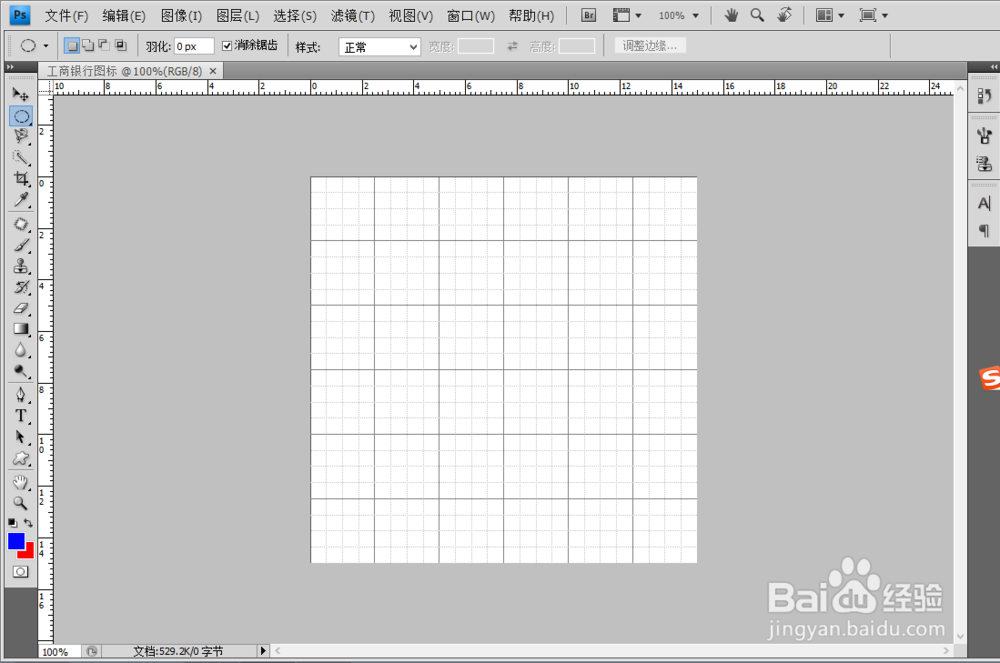
2、选择”椭圆工具“以画布中心为圆心画圆,鼠标拖动时。按住shift键和Alt键,可以画出正圆,否则画出的是椭圆。(shift键:等比例放大、、多选、缩小;Alt键:切换、减去、以某点为中心)
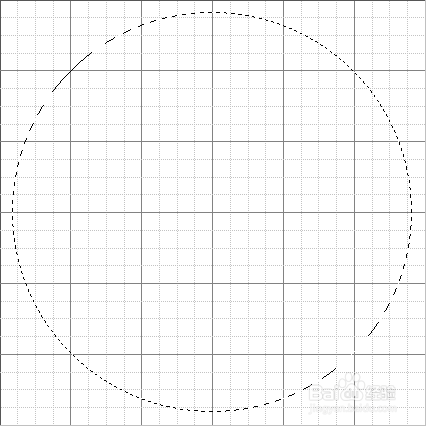
3、新建图层,右键点击选区,选择填充为红色(ff0000)。不要取消选区。
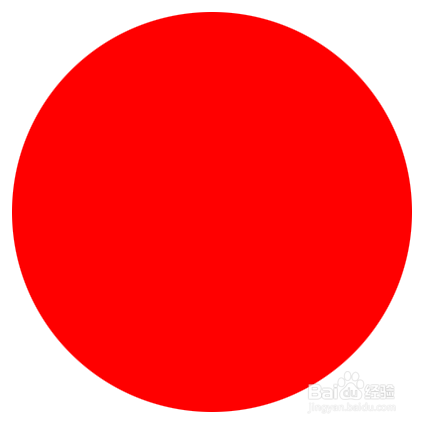
4、在导航栏里找到”选择“--”修改“--”收缩“;收缩量根据实际情况进行更改.
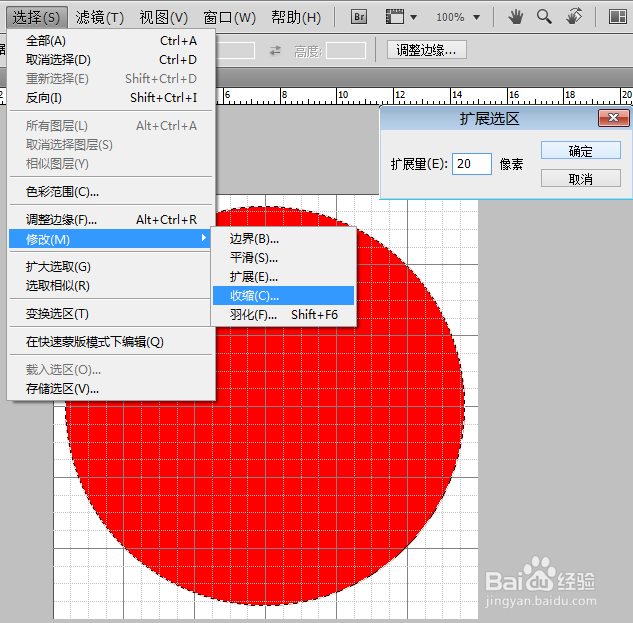
5、按delete键删除中心部分。ctrl+D取消选区。
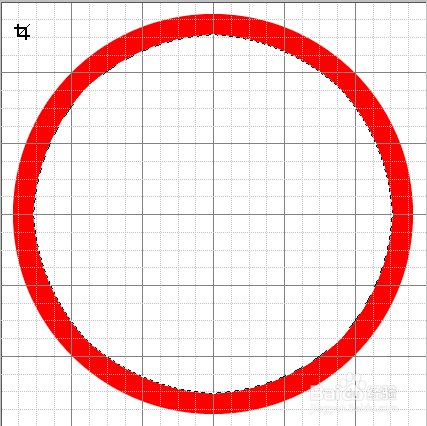
6、接下来就开始考验小伙伴们的选区工具的应用了,利用矩形选区工具在红色圆环内绘制一个矩形选区。
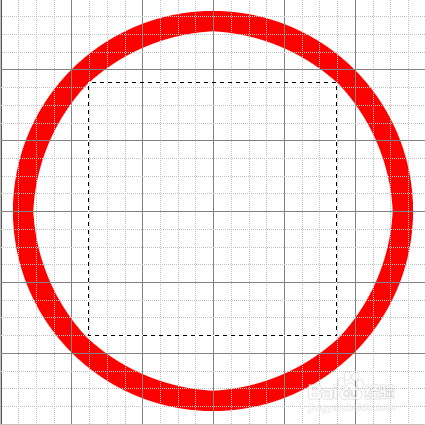
7、按住Alt键,使鼠标图标变成小加号右下角有个小减号。减去多余选区,最终结果如下:
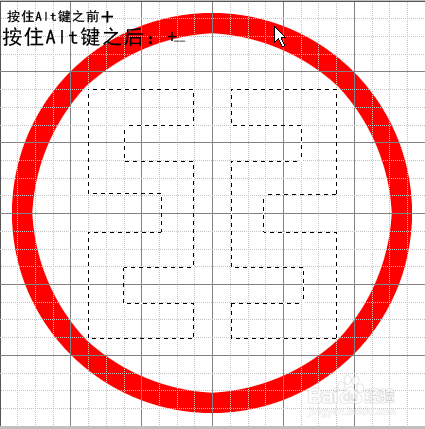
8、新建图层,将选区填充为红色即可。如果位置有偏差可以Ctrl+T自由变换一下。或许你给自己的作品加些创意,例如加上文字、或者换上背景、外发光。这一切都在于你的创意,小编在这里为您提供方法,希望能够帮助您。一起来看看我们的最终效果吧。
